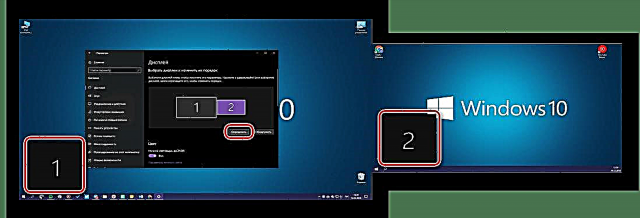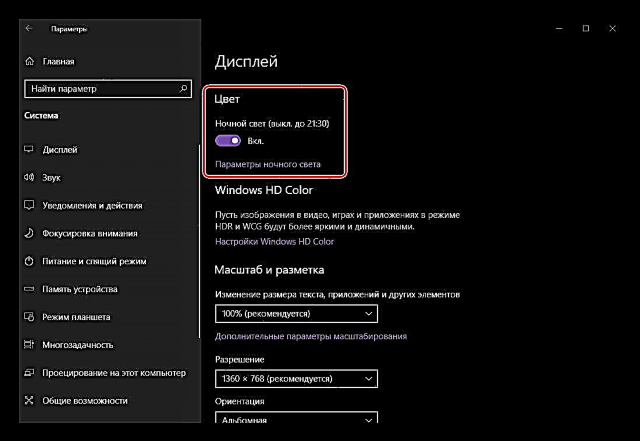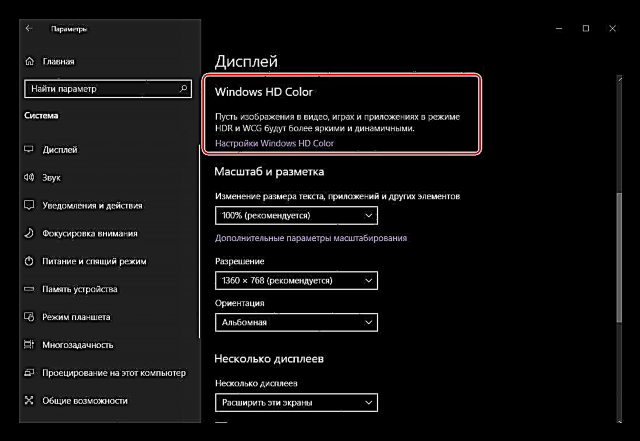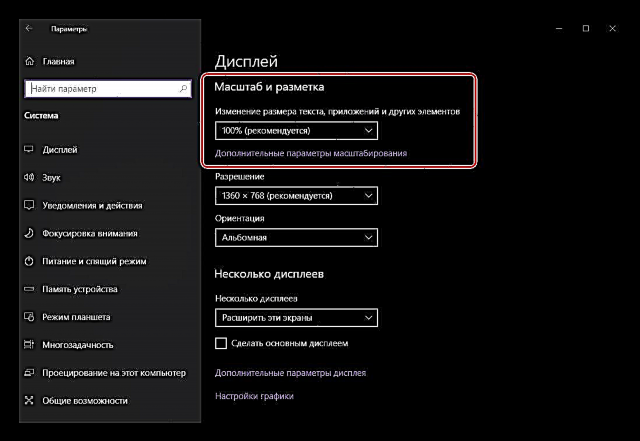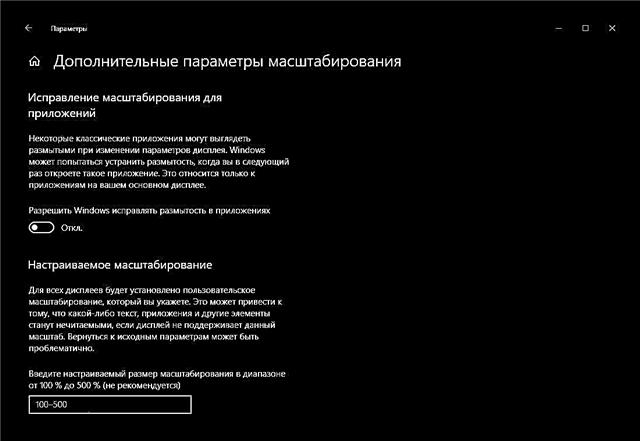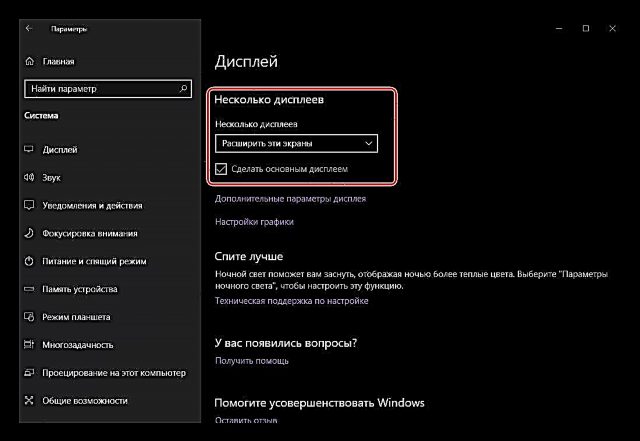Сарфи назар аз ҳалли баланд ва диагоналии калони мониторҳои муосир, барои ҳалли бисёр масъалаҳо, хусусан агар онҳо ба кор бо мундариҷаи мултимедиявӣ марбут бошанд, фазои иловагӣ талаб карда шавад - экрани дуюм. Агар шумо хоҳед, ки як монитори дигарро ба компютери худ ё ноутбуке, ки Windows 10 кор мекунад, пайваст кунед, аммо намедонед, ки ин корро чӣ гуна анҷом диҳед, танҳо мақолаи моро аз назар гузаронед.
Эзоҳ: Дар хотир доред, ки минбаъд мо дар бораи пайвастагии ҷисмонии таҷҳизот ва конфигуратсияи минбаъдаи он диққат медиҳем. Агар дар зери ибораи "Ду экран созед", ки ин ҷо овардааст, шумо ду мизи корӣ (маҷозӣ) -ро дар назар доред, тавсия медиҳем, ки бо мақолаи дар истиноди зер овардашуда шинос шавед.
Инчунин нигаред: Эҷод ва танзими мизи кории виртуалӣ дар Windows 10
Дар Windows 10 ду мониторро пайваст ва танзим кунед
Қобилияти пайваст кардани экрани дуюм, новобаста аз он ки шумо як компютери ноутбук ё ноутбукро истифода мебаред, қариб ҳамеша вуҷуд дорад. Умуман, раванд якчанд марҳила идома дорад, ки мо ба таври муфассал ба баррасии он шурӯъ мекунем.

Қадами 1: Тайёрӣ
Барои ҳалли мушкилоти имрӯзаи мо якчанд шартҳои муҳимро риоя кардан лозим аст.
- Дар корти видеоӣ мавҷудияти пайвасткунаки иловагӣ (ройгон) (дарунсохт ё дискретӣ, яъне онест, ки айни замон истифода мешавад). Он метавонад VGA, DVI, HDMI ё DisplayPort бошад. Пайвасти шабеҳ бояд дар монитори дуюм бошад (матлуб аст, аммо лозим нест ва мо минбаъд шарҳ медиҳем, ки чаро).

Эзоҳ: Шартҳое, ки мо дар боло ва поён баён кардем (дар доираи ин қадами мушаххас) бо дастгоҳҳои муосир (ба мисли компютерҳо ё ноутбукҳо ва мониторҳо) дар ҳузури бандарҳои USB Type C, ки барои пайвастшавӣ заруранд, талаб карда мешаванд. аз иштирокчиёни «бастаи» ва худи кабел.
- Сими мувофиқ ба интерфейси интихобшуда барои пайвастшавӣ. Аксар вақт, он бо монитор меояд, аммо агар яке аз онҳо бедарак бошад, шумо бояд онро харед.
- Сими барқи стандартӣ (барои як монитор дуюм). Инчунин дохил карда шудааст.

Агар шумо дар корти видеоӣ танҳо як намуди пайвасткунак дошта бошед (масалан, DVI) ва монитори пайвастшуда танҳо VGA кӯҳна шудааст ё, баръакс, HDMI муосир ё агар шумо таҷҳизотро ба ҳамон пайвасткунакҳо пайваст карда натавонед, ба таври илова адаптерҳои мувофиқро пайдо кунед.
Эзоҳ: Дар ноутбукҳо аксар вақт бандари DVI вуҷуд надорад, бинобар ин шумо бояд бо ҳама гуна стандарти дигаре, ки барои истифода дастрас аст, ва ё дубора бо истифода аз адаптер, ба мувофиқат расед.
Қадами 2: Афзалиятҳои
Пас аз итминон ҳосил кардани он, ки шумо пайвасткунакҳои мувофиқ ва лавозимоти барои «бастаи» таҷҳизот зарурро доред, шумо бояд ҳадди ақалл афзалиятро интихоб кунед, ҳадди аққал агар шумо мониторҳои синфҳои гуногунро истифода баред. Муайян кунед, ки кадом интерфейсҳои мавҷударо ҳар як дастгоҳ пайваст хоҳад кард, зеро дар аксари ҳолатҳо, пайвасткунакҳо дар корти видеоӣ нахоҳанд буд, дар ҳоле ки ҳар яке аз чаҳор навъи дар боло зикршуда дорои сифати гуногуни тасвир мебошанд (ва баъзан барои интиқоли аудио ё набудани он).
Эзоҳ: Кортҳои графикаи нисбатан муосир метавонанд бо якчанд DisplayPort ё HDMI муҷаҳҳаз карда шаванд. Агар шумо имконияти истифодаи онҳоро барои васл шудан истифода баред (мониторҳо бо пайвасткуниҳои монанд муҷаҳҳаз карда шудаанд), шумо метавонед фавран ба қадами 3-и ин модда гузаред.

Ҳамин тавр, агар шумо мониторе дошта бошед, ки аз ҷиҳати сифат "хуб" ва "муқаррарӣ" бошад (дар навбати аввал навъи матритса ва диагонали экран), васлкунандагон бояд мутобиқи сифати онҳо истифода шаванд - "хуб" барои якум, "муқаррарӣ" барои дуюм. Рейтинги интерфейсҳо чунин аст (аз бадтарин то бадтарин):
- Намоишгоҳ
- HDMI
- DVI
- Вга
Мониторе, ки аввалинаш хоҳад буд, бояд ба компютер тавассути стандарти баландтар пайваст карда шавад. Ихтиёрӣ - тибқи тартиби зерин рӯйхат ё ҳама чизи дигаре, ки барои истифода дастрас аст. Барои дурусттар фаҳмидани кадоме аз интерфейсҳо, тавсия медиҳем, ки шумо бо маводи зерин дар вебсайти мо шинос шавед:
Тафсилоти бештар:
Муқоисаи стандартҳои HDMI ва DisplayPort
Муқоиса кардани DVI ва HDMI
Қадами 3: пайваст
Ҳамин тавр, бо доштани таҷҳизот ва замимаҳое, ки ба он тааллуқ доранд, шумо дар бораи афзалиятҳои худ тасмим гирифта, шумо метавонед пайвасти экрани дуюмро ба компютер боэътимод идома диҳед.
- Ин тамоман лозим нест, аммо ба ҳар ҳол тавсия медиҳем, ки шумо амнияти худро тавассути меню пеш аз ҳама хомӯш кунед Оғоз, ва он гоҳ онро аз шабака ҷудо кунед.
- Симоро аз дисплеи асосӣ гиред ва онро ба пайвасткунаки корти видео ё ноутбуке, ки барои худ ҳамчун як чизи асосӣ муайян кардаед, пайваст кунед. Шумо бо монитори дуюм, сим ва дуввум пайвасткунаки аз ҳама муҳим низ кор мекунед.

Эзоҳ: Агар кабел бо адаптер истифода шавад, он бояд пешакӣ пайваст карда шавад. Агар шумо кабелҳои VGA-VGA ё DVI-DVI -ро истифода баред, мустаҳкам кардани винтҳои мустаҳкамро фаромӯш накунед.
- Сими барқро ба дисплеи "нав" кашед ва ба васлаки барқ пайваст кунед, агар он қаблан ҷудо шуда бошад. Дастгоҳро ва бо он компютер ё ноутбукро фаъол кунед.
Пас аз интизории оғози системаи амалиёти шумо метавонед ба қадами оянда гузаред.
Инчунин нигаред: Пайваст кардани монитор ба компютер
Қадами 4: Setup
Пас аз пайвасти дуруст ва бомуваффақияти нозирии дуввум ба компютер, мо бояд як қатор коргузарҳоро анҷом диҳем "Параметрҳо" Windows 10. Ин, новобаста аз он ки кашфи автоматии таҷҳизоти нав дар система ва ҳисси он, ки барои истифода омода аст, зарур аст.
Эзоҳ: "Даҳ" қариб ҳеҷ гоҳ аз ронандагон талаб намекунад, ки кори дурусти мониторро таъмин кунад. Аммо агар шумо бо зарурати насби онҳо дучор шавед (масалан, намоиши дуюм дар намоиш нишон дода мешавад) Менеҷери дастгоҳ ҳамчун таҷҳизоти номаълум, аммо тасвири он вуҷуд надорад), мақолаи бо истиноди зерин додашударо хонед ва амалҳои дар он пешниҳодшударо иҷро намоед ва танҳо пас ба қадамҳои оянда гузаред.
Муфассал: Насб кардани драйвер барои монитор
- Ба "Опсияҳо" Windows бо тасвири менюи худ Оғоз ё калидҳо "WINDOWS + I" дар клавиатура.
- Бахши кушода "Система"ба воситаи пахшкунии блоки мувофиқ бо тугмаи чапи муш (LMB).
- Шумо дар ҷадвал хоҳед буд Намоиш, ки дар он шумо метавонед корро бо ду экран танзим кунед ва "рафтори" худро барои худ мутобиқ кунед.



Минбаъд, мо танҳо он параметрҳоеро дида мебароем, ки бо якчанд, мо дар ду, мониторҳо вобастаанд.
Эзоҳ: Барои танзими ҳама дар қисмат овардашуда Намоиш имконоти, ба ғайр аз ҷойгоҳ ва ранг, шумо аввал бояд як минтақаи мушаххасро дар минтақаи пешнамоиш интихоб кунед (тасвири хурд бо экранҳо) ва танҳо пас тағирот ворид кунед.

- Ҷойгиршавӣ Аввалин чизе, ки метавонад дар танзимот иҷро шавад ва бояд иҷро шавад, дарк кардани он аст, ки кадом рақам ба ҳар як монитор тааллуқ дорад.

Барои ин, тугмаи поёнро дар минтақаи пешнамоиш клик кунед. "Муайян" ва ба рақамҳо нигаред, ки ба таври мухтасар дар кунҷи поёни чапи ҳар як экран пайдо мешаванд.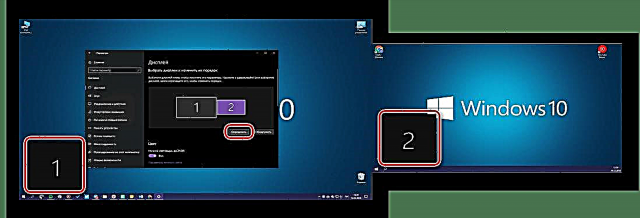
Баъд, маҳалли воқеии таҷҳизот ё ҷойеро, ки бароятон қулай аст, нишон диҳед. Тасаввур кардан мантиқӣ аст, ки намоиш дар рақами 1 асосӣ мебошад, 2 интихобӣ, гарчанде ки шумо нақши ҳар яки онҳоро дар марҳилаи пайвастшавӣ муайян кардед. Аз ин рӯ, танҳо ангораи экранҳои дар равзанаи пешнамоиш додашударо тавре ҷойгир кунед, ки онҳо дар мизи шумо насб шуда бошанд ё тавре ки шумо мувофиқат мекунед, кнопкаро клик кунед Муроҷиат кунед.
Эзоҳ: Намоишҳо метавонанд танҳо дар паҳлӯи ҳамдигар ҷойгир карда шаванд, ҳатто агар он дар асл онҳо дар масофа насб карда шуда бошанд.
Масалан, агар як монитор мустақиман бар шумо муқобил бошад ва дуввум дар тарафи рости он бошад, шумо метавонед онҳоро тавре ки дар экрани зер нишон дода шудааст ҷойгир кунед.

Эзоҳ: Андозаи экранҳои дар параметр нишон додашуда "Намоиш", аз ҳалли воқеии онҳо вобаста аст (на диагоналӣ). Дар мисоли мо, аввалин монитор Full HD, дуюмаш HD мебошад.
- "Ранг" ва "Нури шаб". Ин параметр дар маҷмӯъ дар система татбиқ карда мешавад, на ба дисплеи мушаххас, ки мо ин мавзӯъро қаблан баррасӣ кардаем.
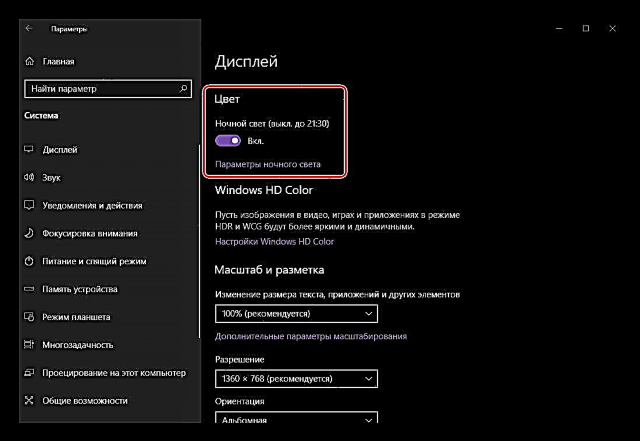
Муфассалтар: Дар Windows 10 фурӯзон ва насби шабро танзим кунед - "Танзимоти ранги Windows HD". Ин хосият ба шумо имкон медиҳад, ки сифати тасвирро дар мониторҳо бо дастгирии HDR танзим кунед. Таҷҳизоте, ки дар мисоли мо истифода шудааст, ин қадар нест, бинобарин мо наметавонем бо мисоли воқеӣ тасаввур кунем, ки чӣ гуна ранг кардани ранг ба амал меояд.
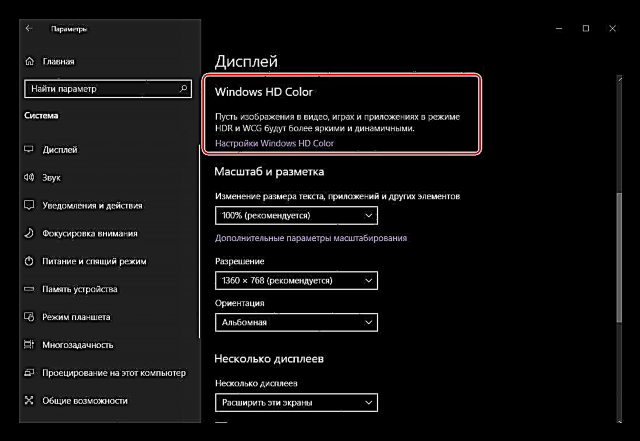
Ғайр аз он, ин бевосита ба мавзӯи ин ду экран иртибот надорад, аммо агар шумо хоҳед, метавонед бо тавсифи муфассали функсия бо таҳриркунӣ аз Microsoft, ки дар бахши дахлдор оварда шудааст, шинос шавед. - Миқёс ва тарҳ. Ин параметр барои ҳар як дисплей алоҳида муайян карда мешавад, гарчанде ки дар бисёр ҳолат тағир додани он талаб карда намешавад (агар қарори монитор аз 1920 х 1080 зиёд набошад).
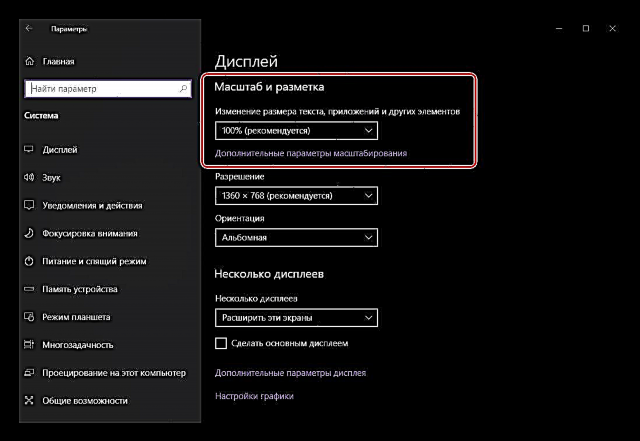
Бо вуҷуди ин, агар шумо мехоҳед тасвирро дар экран калон ё кам кардан мехоҳед, тавсия медиҳем, ки шумо бо мақолаи дар истиноди зер овардашуда шинос шавед.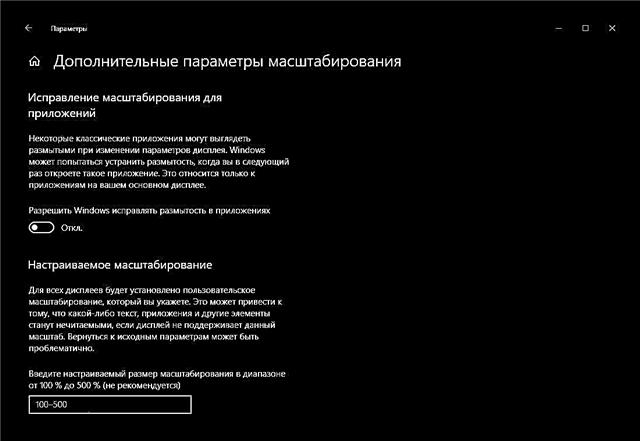
Муфассал: Масштаб дар Windows 10 - "Қарор" ва Самтгирӣ. Ҳамчун дар миқёси миқёс, ин параметрҳо барои ҳар як дисплей алоҳида танзим карда мешаванд.

Ҳалли он бе тағир монда, арзиши пешфарзро афзалтар медонад.
Тағири самтро бо "Албом" оид ба "Китоб" Ин бояд танҳо он бошад, ки агар яке аз мониторҳо ба таври уфуқӣ, вале амудӣ насб нашуда бошад. Ғайр аз он, барои ҳар як интихоб арзиши баръакс дода мешавад, яъне мутаносибан инъикоси уфуқӣ ё амудӣ.
Инчунин нигаред: Тағйир додани қатъии экран дар Windows 10 - Бисёр намоишҳо. Ин параметри муҳимтарин ҳангоми кор бо ду экран аст, зеро он ба шумо имкон медиҳад, ки чӣ гуна бо онҳо ҳамкорӣ кунед.
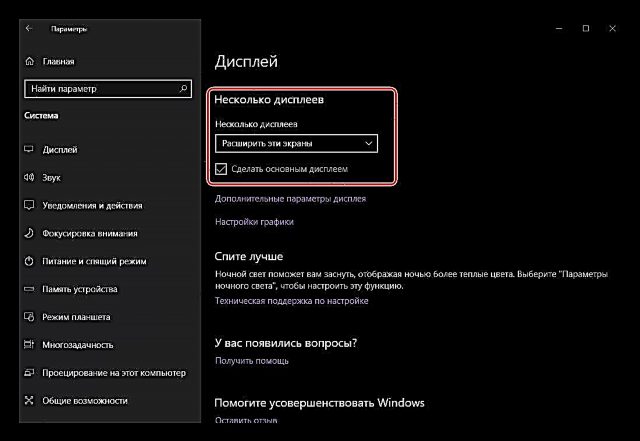
Интихоб кунед, ки оё шумо намоиши экранро васеъ кардан мехоҳед, яъне дуюмро идомаи аввал созед (барои ин шумо бояд онҳоро дар қадами аввал аз ин қисми мақола дуруст ҷойгир кунед) ва ё баръакс, агар шумо мехоҳед нусхабардории тасвирро анҷом диҳед - ба ҳар як монитор як чизро бинед. .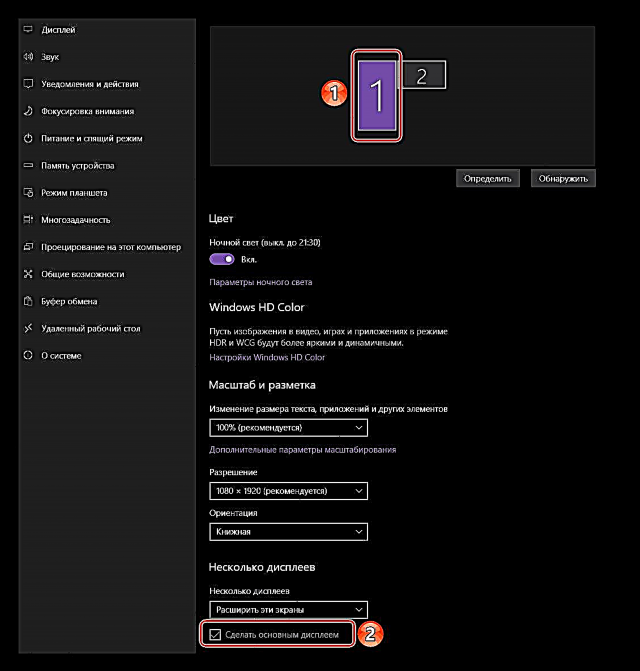
Ихтиёрӣ: Агар тарзи муайян кардани намоишҳои аввалия ва дуввум ба хоҳишҳои шумо мувофиқат накунад, онеро, ки ба назари шумо дар минтақаи пешнамоиш муҳимтар аст, интихоб кунед ва сипас қуттии назди Намоишро ибтидоӣ кунед. - "Параметрҳои намоиши пешрафта" ва "Танзимоти графикӣ", монанди параметрҳои қаблан зикршуда "Рангҳо" ва "Нури шаб", мо ҳам меравем - ин ба ҷадвал дар маҷмӯъ дахл дорад, на ба мавзӯи мақолаи имрӯзаи мо.

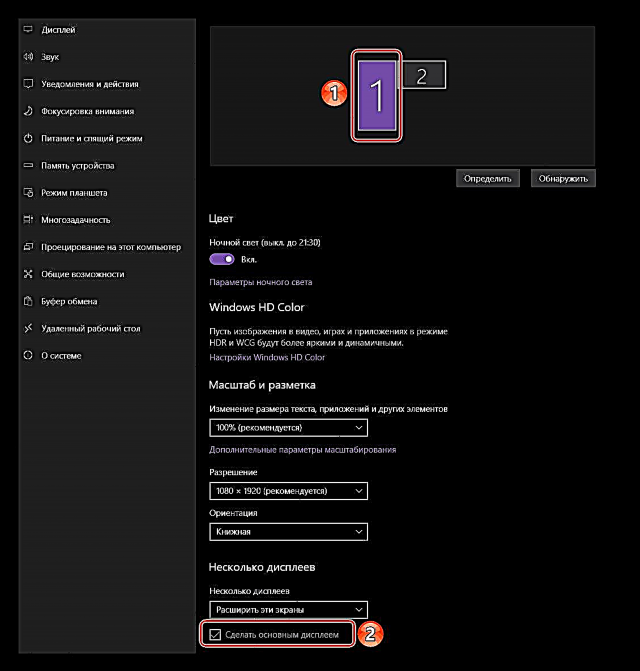

Ҳангоми насб кардани ду экран, ё ин ки тасвири тавассути онҳо додашуда ягон мушкиле нест. Хӯроки асосӣ на танҳо ба назар гирифтани хусусиятҳои техникӣ, диагоналӣ, ҳал ва мавқеи ҷадвали ҳар як монитор, балки дар аксар ҳолатҳо бо ихтиёри худ амал кардан аст, баъзан вариантҳои мухталифро аз рӯйхати мавҷуда санҷидан. Дар ҳар сурат, ҳатто агар шумо дар ягон марҳила хато карда бошед, ҳама чизро ҳамеша дар фасл иваз кардан мумкин аст Намоишвоқеъ дар "Параметрҳо" системаи амалиётӣ.
Ихтиёрӣ: Ба зудӣ дар байни усулҳои намоиш гузаред
Агар шумо ҳангоми кор бо ду дисплей бисёр вақт гузаришро иваз кунед, ҳоҷат нест, ки ба қисмати дар боло зикршуда муроҷиат кунед "Параметрҳо" системаи амалиётӣ. Инро метавон бо роҳи зудтар ва осонтар анҷом дод.
Тугмаҳоро дар клавиатура пахш кунед "WIN + P" ва дар менюи кушодашуда интихоб кунед Лоиҳа ҳолати мувофиқ аз чаҳор дастрас:
- Танҳо экрани компютер (мониторҳои асосӣ);
- Такроршаванда (тасвири такрорӣ);
- Васеъ (идомаи акс дар намоиши дуюм);
- Танҳо экрани дуюм (хомӯш кардани монитори асосӣ бо тасвири пахши экрани дуюм).
Бевосита барои интихоби арзиши дилхоҳ шумо метавонед ҳам муш ё ҳам тугмаи дар боло нишондодашуда истифода баред - "WIN + P". Як ангуштзанӣ - як қадам дар рӯйхат.
Инчунин нигаред: Пайваст кардани монитори беруна ба ноутбук
Хулоса
Акнун шумо медонед, ки чӣ гуна як монитори иловагиро ба компютер ё ноутбук пайваст кунед ва кори онро таъмин карда, параметрҳои тасвири ба экран интиқолшударо барои мувофиқат ва ниёзҳои шумо мутобиқ кунед. Умедворем, ки ин мавод барои шумо муфид буд, аммо дар ин ҷо ба поён мерасем.